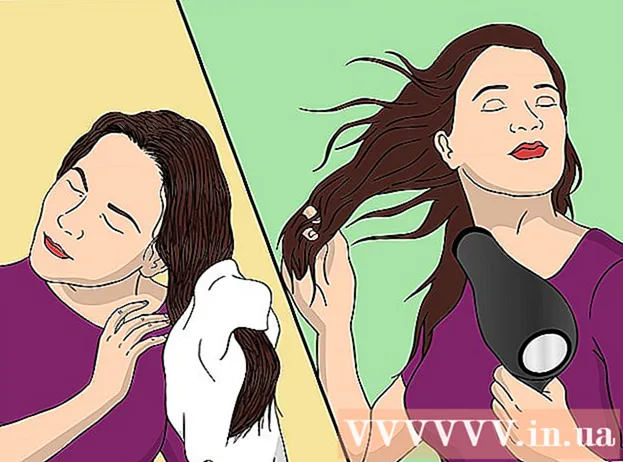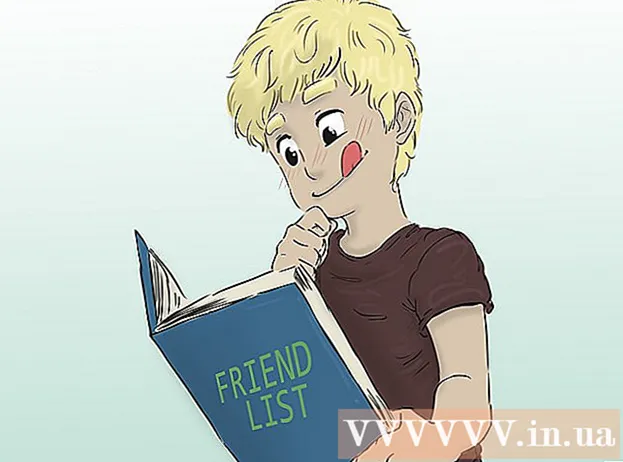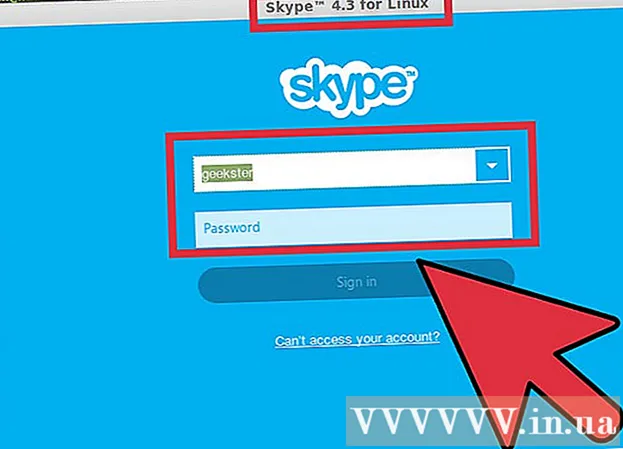நூலாசிரியர்:
Janice Evans
உருவாக்கிய தேதி:
26 ஜூலை 2021
புதுப்பிப்பு தேதி:
1 ஜூலை 2024

உள்ளடக்கம்
- படிகள்
- முறை 2 இல் 1: டெஸ்க்டாப் சூழல் மெனுவைப் பயன்படுத்துதல்
- முறை 2 இல் 2: கோப்பு சூழல் மெனுவைப் பயன்படுத்துதல்
டெஸ்க்டாப் குறுக்குவழிகள் உங்கள் கணினியின் வன்வட்டில் சேமிக்கப்பட்ட குறிப்பிட்ட கோப்புகளுக்கான குறுக்குவழிகள். குறுக்குவழியுடன், நீங்கள் விரைவாக ஒரு ஆவணத்தைத் திறக்கலாம் அல்லது குறுக்குவழியை இருமுறை கிளிக் செய்வதன் மூலம் ஒரு நிரலைத் தொடங்கலாம். குறுக்குவழிகள் நேரத்தை மிச்சப்படுத்துகின்றன, ஏனெனில் விரும்பிய கோப்பிற்காக பல கோப்புறைகளை தேட வேண்டிய அவசியமில்லை. இந்த கட்டுரை ஒரு டெஸ்க்டாப் குறுக்குவழியை எவ்வாறு உருவாக்குவது என்பதைக் காண்பிக்கும்.
படிகள்
முறை 2 இல் 1: டெஸ்க்டாப் சூழல் மெனுவைப் பயன்படுத்துதல்
 1 டெஸ்க்டாப்பில் உள்ள காலி இடத்தில் வலது கிளிக் செய்யவும். திறக்கும் மெனுவில், "உருவாக்கு" என்பதைத் தேர்ந்தெடுக்கவும்.
1 டெஸ்க்டாப்பில் உள்ள காலி இடத்தில் வலது கிளிக் செய்யவும். திறக்கும் மெனுவில், "உருவாக்கு" என்பதைத் தேர்ந்தெடுக்கவும். - ஒரு துணை மெனு திறக்கும்; அதில், "குறுக்குவழி" விருப்பத்தைத் தேர்ந்தெடுக்கவும்.
 2 திறக்கும் சாளரத்தில், நீங்கள் குறுக்குவழியை உருவாக்க விரும்பும் கோப்பின் இருப்பிடத்தைக் குறிப்பிடவும். இதைச் செய்ய, "உலாவு" என்பதைக் கிளிக் செய்து, நீங்கள் விரும்பும் கோப்பைக் கண்டுபிடித்து அதைக் கிளிக் செய்யவும். கோப்பு பாதை "பொருள் இடம் குறிப்பிடவும்" வரியில் தோன்றும்.
2 திறக்கும் சாளரத்தில், நீங்கள் குறுக்குவழியை உருவாக்க விரும்பும் கோப்பின் இருப்பிடத்தைக் குறிப்பிடவும். இதைச் செய்ய, "உலாவு" என்பதைக் கிளிக் செய்து, நீங்கள் விரும்பும் கோப்பைக் கண்டுபிடித்து அதைக் கிளிக் செய்யவும். கோப்பு பாதை "பொருள் இடம் குறிப்பிடவும்" வரியில் தோன்றும். - நீங்கள் கோப்புக்கான பாதையை கைமுறையாக உள்ளிடலாம், ஆனால் பிழைகளைத் தவிர்க்க "உலாவு" பொத்தானைப் பயன்படுத்தி இதைச் செய்வது நல்லது.
 3 அடுத்து என்பதைக் கிளிக் செய்க (குறுக்குவழியை உருவாக்கு சாளரத்தில்).
3 அடுத்து என்பதைக் கிளிக் செய்க (குறுக்குவழியை உருவாக்கு சாளரத்தில்). 4 குறுக்குவழிக்கு ஒரு பெயரை உள்ளிடவும். பின்னர் சாளரத்தின் கீழே உள்ள "பினிஷ்" என்பதைக் கிளிக் செய்யவும். பினிஷ் பொத்தானுக்குப் பதிலாக அடுத்த பொத்தான் தோன்றினால், அதைக் கிளிக் செய்து, குறுக்குவழிக்கான ஐகானைத் தேர்ந்தெடுத்து, பின் முடி என்பதைக் கிளிக் செய்யவும்.
4 குறுக்குவழிக்கு ஒரு பெயரை உள்ளிடவும். பின்னர் சாளரத்தின் கீழே உள்ள "பினிஷ்" என்பதைக் கிளிக் செய்யவும். பினிஷ் பொத்தானுக்குப் பதிலாக அடுத்த பொத்தான் தோன்றினால், அதைக் கிளிக் செய்து, குறுக்குவழிக்கான ஐகானைத் தேர்ந்தெடுத்து, பின் முடி என்பதைக் கிளிக் செய்யவும்.
முறை 2 இல் 2: கோப்பு சூழல் மெனுவைப் பயன்படுத்துதல்
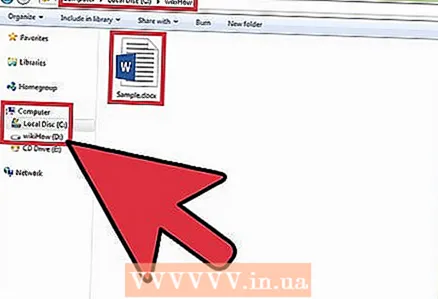 1 கோப்பை கண்டுபிடிக்கவும்நீங்கள் ஒரு குறுக்குவழியை உருவாக்க விரும்புகிறீர்கள்.
1 கோப்பை கண்டுபிடிக்கவும்நீங்கள் ஒரு குறுக்குவழியை உருவாக்க விரும்புகிறீர்கள். 2 கண்டுபிடிக்கப்பட்ட கோப்பில் வலது கிளிக் செய்யவும். அதற்கு முன், கோப்பைத் தேர்ந்தெடுக்க இடது கிளிக் செய்யவும்.
2 கண்டுபிடிக்கப்பட்ட கோப்பில் வலது கிளிக் செய்யவும். அதற்கு முன், கோப்பைத் தேர்ந்தெடுக்க இடது கிளிக் செய்யவும்.  3 திறக்கும் மெனுவில், "குறுக்குவழியை உருவாக்கு" என்பதைக் கிளிக் செய்யவும்.
3 திறக்கும் மெனுவில், "குறுக்குவழியை உருவாக்கு" என்பதைக் கிளிக் செய்யவும்.- நிறுவப்பட்ட நிரல்களின் பட்டியலின் முடிவில் குறுக்குவழி தோன்றும். உதாரணமாக, நீங்கள் மைக்ரோசாஃப்ட் வேர்டுக்கு குறுக்குவழியை உருவாக்கியிருந்தால், அது பட்டியலின் முடிவில் தோன்றும்.
 4 குறுக்குவழியை உங்கள் டெஸ்க்டாப்பிற்கு இழுக்கவும். இப்போது, ஒரு ஆவணத்தைத் திறக்க அல்லது ஒரு நிரலை இயக்க, குறுக்குவழியைக் கிளிக் செய்யவும்.
4 குறுக்குவழியை உங்கள் டெஸ்க்டாப்பிற்கு இழுக்கவும். இப்போது, ஒரு ஆவணத்தைத் திறக்க அல்லது ஒரு நிரலை இயக்க, குறுக்குவழியைக் கிளிக் செய்யவும்.